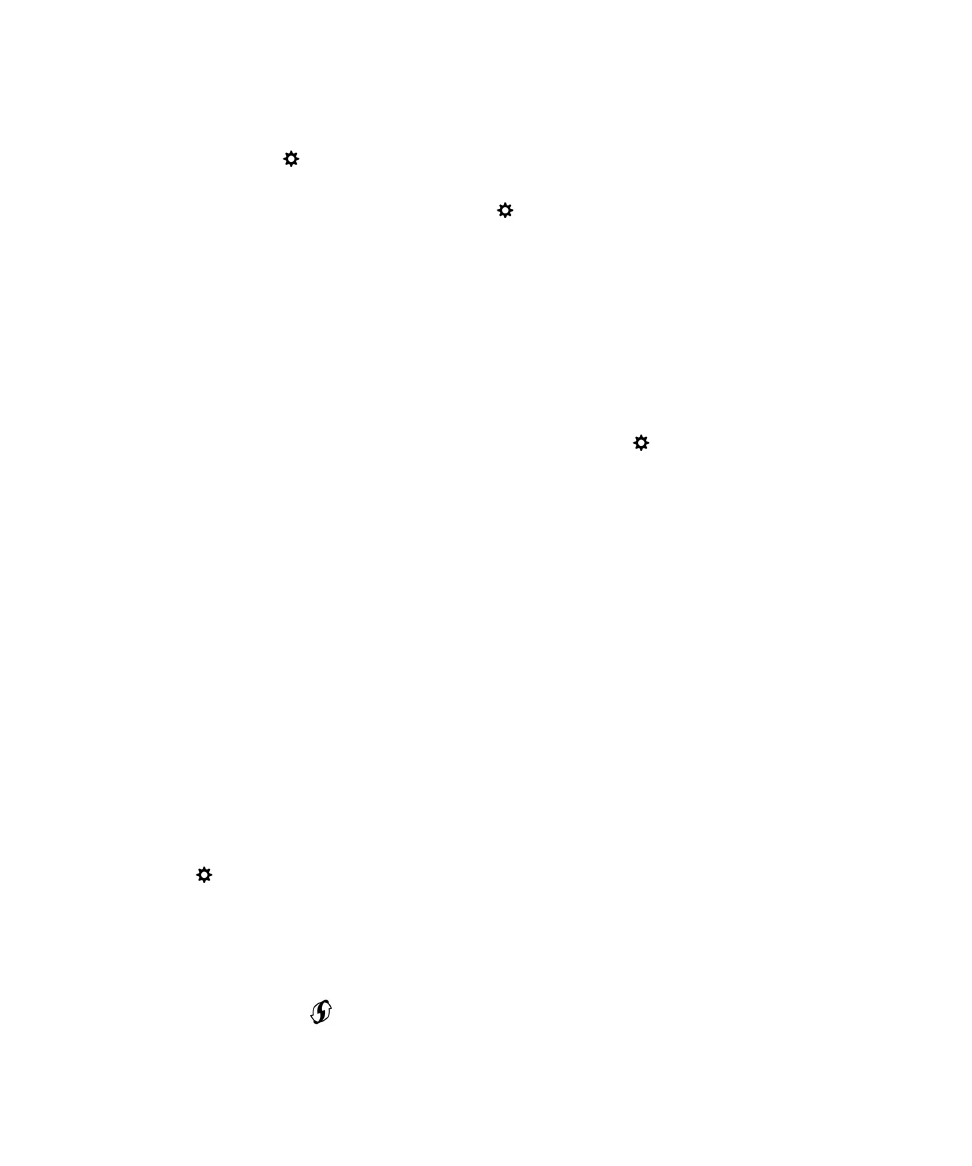
Łączenie z siecią Wi-Fi
Po nawiązaniu połączenia z siecią Wi-Fi w urządzeniu BlackBerry zapisywane są informacje o tej sieci. Gdy następnym
razem znajdziesz się w zasięgu zapisanej sieci Wi-Fi i jest włączona funkcja Wi-Fi, urządzenie połączy się z nią
automatycznie.
1.
Na ekranie głównym przesuń palcem w dół z górnej części ekranu.
2.
Dotknij opcji
Ustawienia > Sieci i połączenia > Wi-Fi.
3.
Jeśli przełącznik opcji Wi-Fi jest wyłączony, włącz go.
4.
Dotknij wybranej sieci.
• Jeżeli zostanie wyświetlony ekran z monitem o podanie hasła, wprowadź hasło sieci Wi-Fi. Dotknij opcji Połącz.
• Jeśli masz dostęp do routera Wi-Fi i chcesz użyć funkcji Wi-Fi Protected Setup, dotknij ekranu nad klawiaturą, aby
ją wyłączyć. Dotknij ikony
. Postępuj zgodnie z instrukcjami wyświetlanymi na ekranie.
5.
Dotknij opcji Połącz.
Podręcznik użytkownika
Ustawienia
153
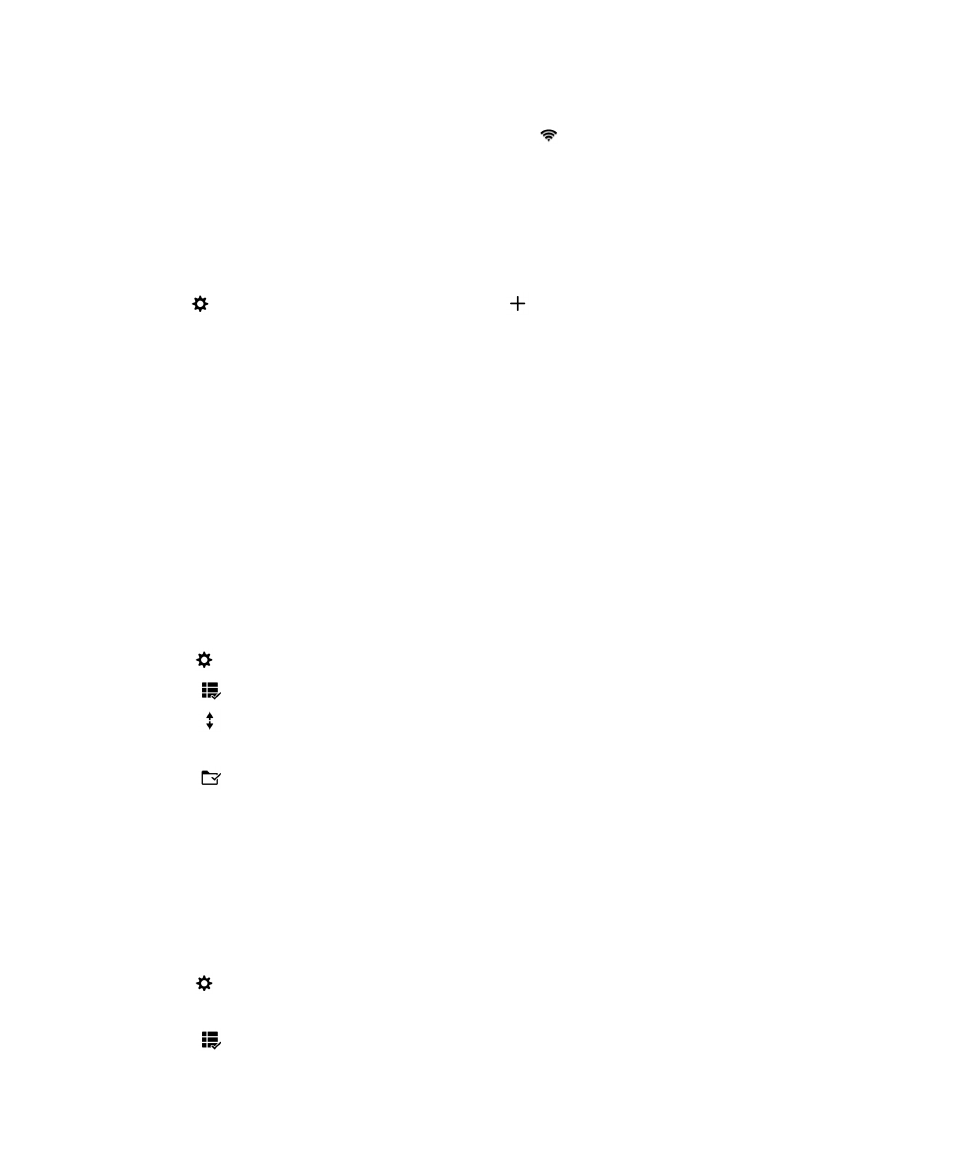
Wskazówka: Aby następnym razem połączyć się z zapisaną siecią Wi-Fi, która jest w zasięgu urządzenia, na ekranie
głównym przesuń palcem w dół z górnej części ekranu. Dotknij ikony
.
Ręczne łączenie z siecią Wi-Fi
Aby połączyć się z ukrytą siecią Wi-Fi lub gdy występują problemy z automatycznym połączeniem, można się połączyć
ręcznie.
1.
Na ekranie głównym przesuń palcem w dół z górnej części ekranu.
2.
Dotknij ikon
Ustawienia > Sieci i połączenia > Wi-Fi >
.
3.
W polu SSID wpisz nazwę sieci.
4.
Wybierz rodzaj zabezpieczenia sieci i podaj wszelkie dodatkowe informacje. W sprawie informacji, które należy
podać, skontaktuj się z administratorem lub osobą, która zarządza siecią Wi-Fi.
5.
Dotknij opcji Połącz.